Przeprowadzimy Cię przez 7 prostych kroków automatyzacji sprzedaży dzieł sztuki z creativehub i WooCommerce.
Krok 1: Zaloguj się do swojego konta creativehub
Zarejestruj darmowe konto tutaj. Jeśli już je posiadasz, to po prostu się zaloguj.

Krok 2: Prześlij pliki i dostosuj ceny oraz rozmiary wydruków
- Po zalogowaniu się na konto creativehub znajdziesz się na stronie ustawień.
- Wybierz zakładkę „Sprzedawaj sztukę online” i postępuj zgodnie z krótkim samouczkiem, aby skonfigurować swoje produkty.

Krok 3: Stwórz swój sklep na WooCommerce
Następnie przejdź do WooCommerce, aby stworzyć swój sklep. Pamiętaj, że WooCommerce używa WordPressa, więc jeśli też go używasz, połącz go z WooCommerce.
Krok 4: Połącz swój sklep na creativehub z WooCommerce
- Powróć do swojego konta na creativehub.
- Wejdź w do głównego menu ustawień, klikając w swoje imię/awatar w prawym górnym rogu.
- Następnie wybierz „Ustawienia” sklepu z menu
- Przejdź do „Integracje” znajdującego się w menu po lewej stronie
- Skopiuj adres internetowy sklepu na WooCommerce/Wordpress i wklej go do pustego szarego pola, następnie kliknij „Połącz”.
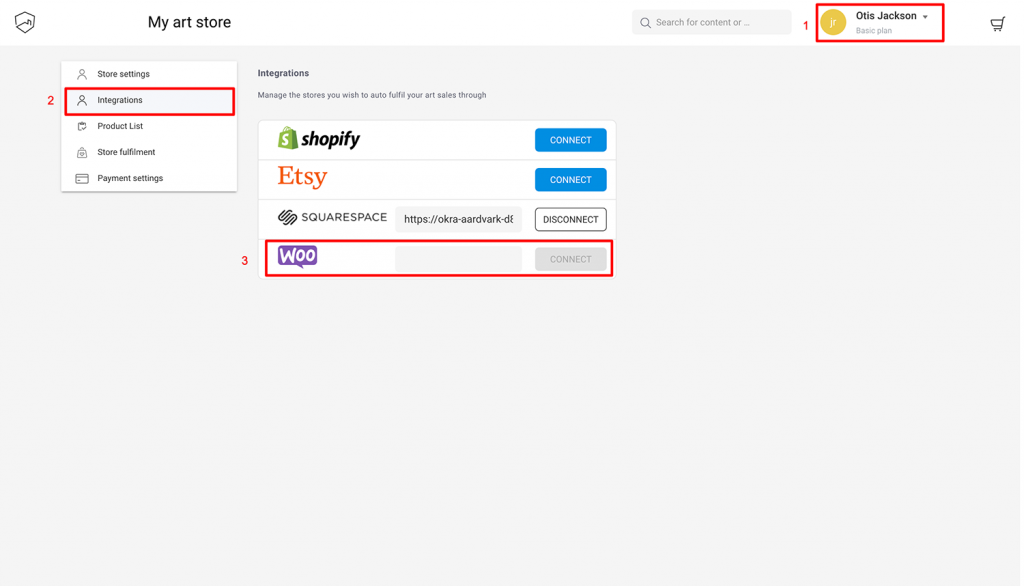
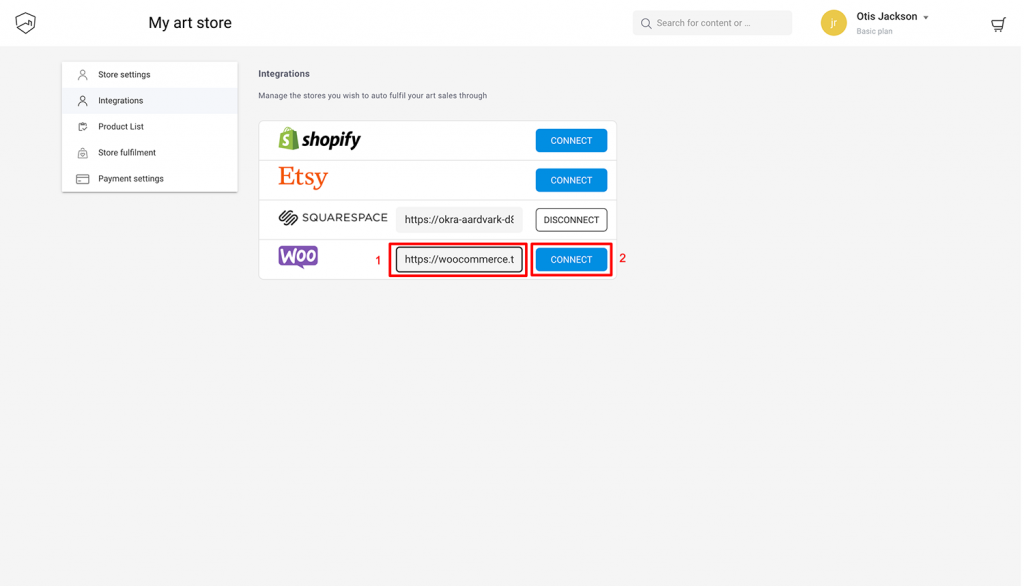
- Kliknij „Połącz”, aby otworzyć stronę WooCommerce, na której zostaniesz zapytany/-a, czy chcesz połączyć konto z creativehub. Autoryzuj to połączenie.
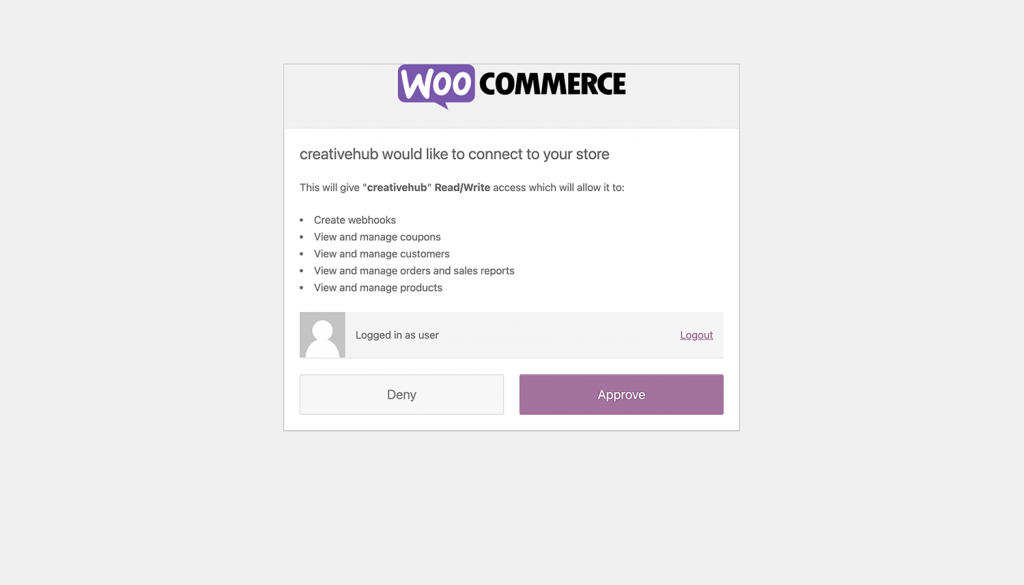
- Po połączeniu zostaniesz automatycznie przekierowany z powrotem do swojego konta creativehub. Zauważ, że WooCommerce jest teraz wyświetlane jako podłączone.
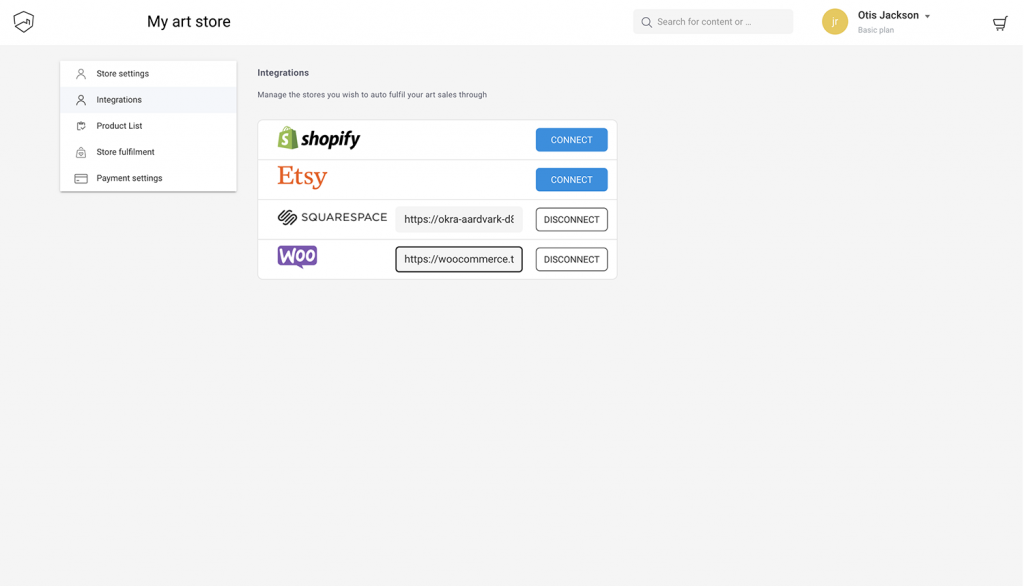
Krok 5: Przenieś produkty z creativehub do swojego sklepu na WooCommerce
- Gdy Twoje wydruki są już wycenione (krok 2), zostaną one uwzględnione w liście produktów.
- Listę znajdziesz w „Ustawienia” > „Lista produktów”.

- Najpierw wybierz „Metodę kosztów dostawy”. Dowiedz się więcej na ten temat tutaj.
- Następnie kliknij „Importuj wszystko”, aby przenieść wszystkie Twoje produkty do WooCommerce. Możesz również zaimportować produkty indywidualnie.
- Twoje zaimportowane produkty znajdziesz na koncie WooCommerce/Wordpress wybierając produkty z głównego menu.
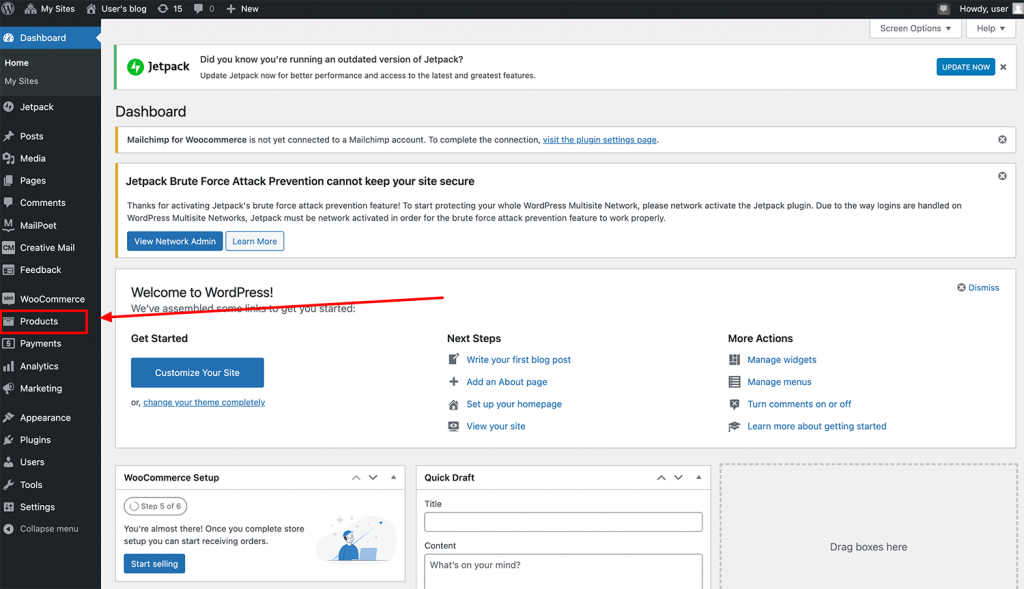
- Aby wystawić produkt na sprzedaż, kliknij jego nazwę, a następnie „publish” (publikuj).
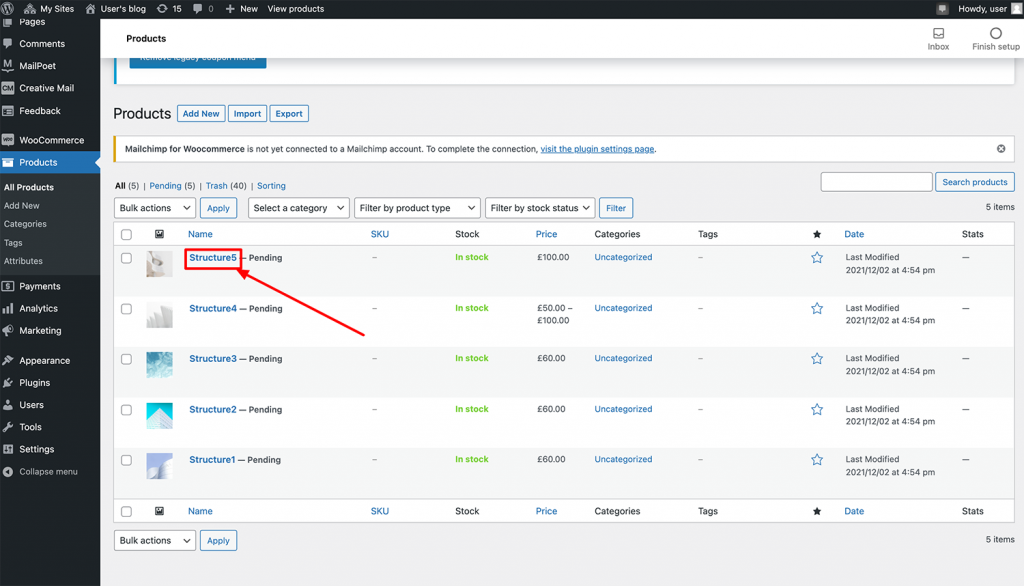
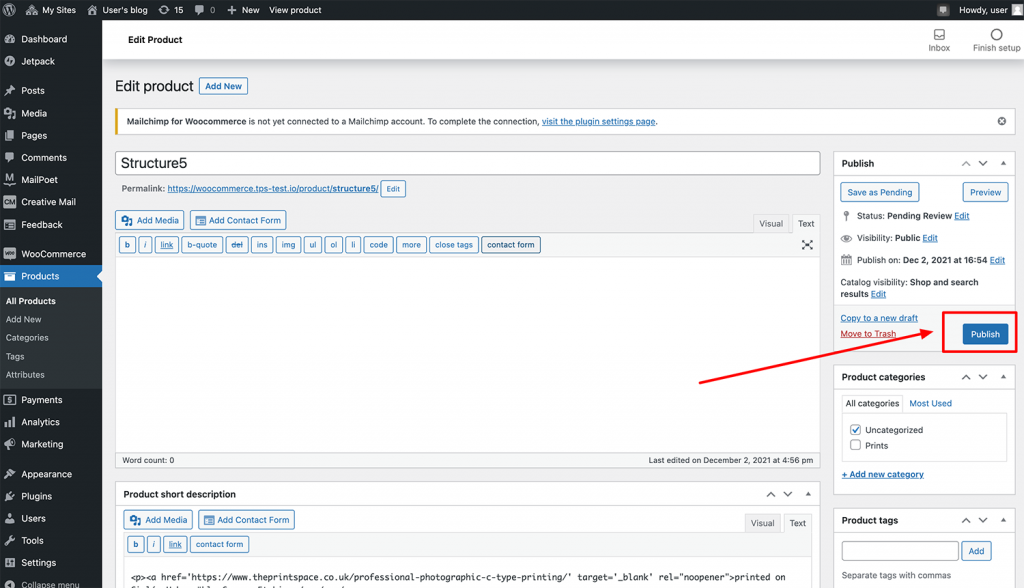
Krok 6: Dodaj kartę płatniczą, aby umożliwić realizację zamówienia
Kiedy sprzedajesz wydruk w swoim sklepie WooCommerce/Wordpress, klient płaci Ci pełną kwotę za pomocą wybranej metody płatności. Jest to skonfigurowane w głównych ustawieniach na WooCommerce.
Następnie obciążymy Cię kosztami produkcji oraz opłatą za wysyłkę.
Dodaj kartę bankową do swojego konta creativehub, abyśmy mogli przyjąć tę płatność.
Aby to zrobić, kliknij ikonę swojego profilu w prawym górnym rogu strony, a następnie wybierz z rozwijanych opcji „Ustawienia” sklepu.
Następnie kliknij „Ustawienia płatności” z menu po lewej stronie.
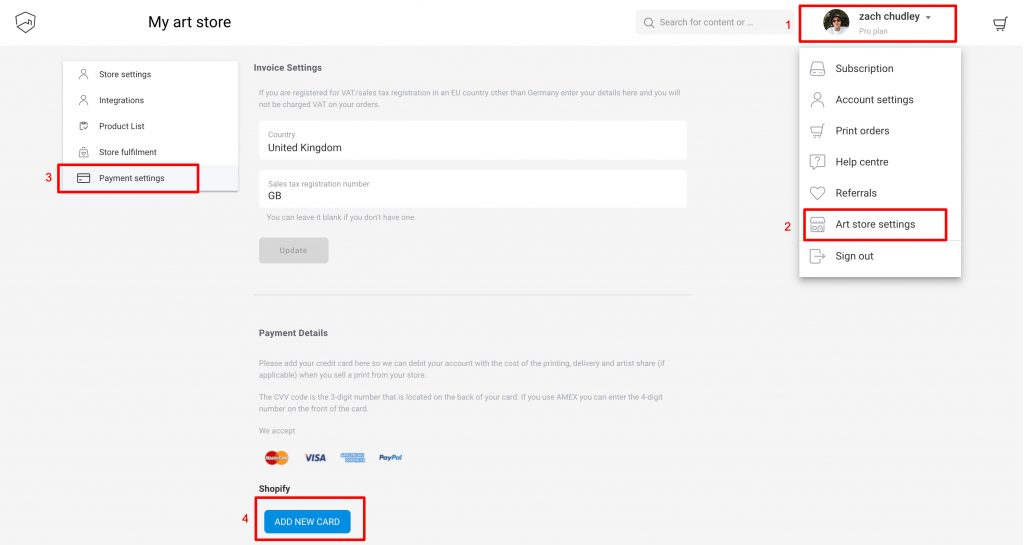
Krok 7: Przyciągnij ruch do swojego sklepu
Świetnie! Twój nowy sklep został skonfigurowany!
Gdy wydruk zostanie sprzedany, zajmiemy się jego realizacją oraz wysyłką bezpośrednią do klienta w ciągu 2-5 dni.
A teraz czas, aby pomyśleć o zwiększeniu ruchu do Twojego sklepu internetowego.
Chociaż nie ma szybkiego rozwiązania, można to zrobić na wiele sposobów. Napisaliśmy bezpłatną publikację, która obejmuje ten temat oraz wiele innych. Zamów swoją bezpłatną książkę, używając przycisku poniżej!